ESET Güvenlik Açığı ve Yama Yönetimi'ni etki̇nleşti̇rme
ESET Güvenlik Açığı ve Yama Yönetimi'ni kullanmak için cihazlarınızı bulut tabanlı bir güvenlik yönetimi aracı olan ESET PROTECT uygulamasında yönetmeniz gerekir. ESET Güvenlik Açığı ve Yama Yönetimi ESET PROTECT On-Prem ürününde mevcut değildir.
Ön koşullar ESET Güvenlik Açığı ve Yama Yönetimi'ni görüntülemek ve etki̇nleşti̇rmek için aşağıdaki katmanlardan birine sahip olduğunuzdan emin olun: •ESET PROTECT Elite •ESET PROTECT Complete •ESET PROTECT MDR •ESET PROTECT MDR Ultimate ESET Güvenlik Açığı ve Yama Yönetimi'ni aşağıdakileri çalıştıran bilgisayarlarda etkinleştirebilirsiniz: •ESET Management Agent sürüm 10.1+ •Windows için ESET Endpoint Security sürüm 10.1+ •Windows için ESET Endpoint Antivirus sürüm 10.1+ •ESET Server Security for Microsoft Windows Server sürüm 11.0+ •ESET Mail Security for Microsoft Exchange Server 11.0+ •ESET Security for Microsoft SharePoint Server 11.0+ •macOS için ESET Endpoint Security sürüm 8.0+ •Linux sürüm 11.0+ için ESET Endpoint Antivirus (Yama Yönetimi sürüm 12.0'dan itibaren kullanılabilir). Güvenlik açıklarının tespiti şu anda yalnızca aşağıdaki işletim sistemlerinde desteklenmektedir: ✓Ubuntu Desktop 20.04 LTS ✓Ubuntu Desktop 22.04 LTS ✓Ubuntu Desktop 24.04 LTS ✓Desteklenen masaüstü ortamının yüklü olduğu Red Hat Enterprise Linux 8 ✓Desteklenen masaüstü ortamının yüklü olduğu Red Hat Enterprise Linux 9 ✓Linux Mint 20 ✓Linux Mint 21.1, Linux Mint 21.2 •Linux sürüm 11.0+ için ESET Server Security (Yama Yönetimi sürüm 12.0'dan itibaren kullanılabilir) |
ESET Güvenlik Açığı ve Yama Yönetimi'ni ESET PROTECT Entry ve ESET PROTECT Advanced katmanı için ayrı bir eklenti olarak da satın alabilirsiniz. |
Platform modülleri bölümünü seçin; ESET Güvenlik Açığı ve Yama Yönetimi'nde Etki̇nleşti̇r seçeneğini belirleyin, yeni bir pencere görüntülenir:
1.ESET Güvenlik Açığı ve Yama Yönetimi'ni etkinleştir penceresinde:
a.Eksik yamaları seçili bilgisayarlara otomatik olarak uygulamak için Uygulamalar için otomatik yama yönetimi açma/kapatma düğmesinin etkinleştirildiğini doğrulayın.
b.İşletim sistemi güncellemelerini seçili bilgisayarlara otomatik olarak uygulamak için İşletim sistemi otomatik güncellemelerini açma/kapatma düğmesinin etkinleştirildiğini doğrulayın.
c.Hedefler - Varsayılan ayarda kalın (Tüm cihazlar) veya hedefleri (bilgisayarlar, statik ya da dinamik grup) seçin.
d.İsteğe bağlı olarak Her zaman yeni cihazlarda etkinleştir'i de seçebilirsiniz. Bu seçenek, Tüm cihazlar'ı seçtiğinizde görüntülenir.
2.Etki̇nleşti̇r düğmesini tıklayın.
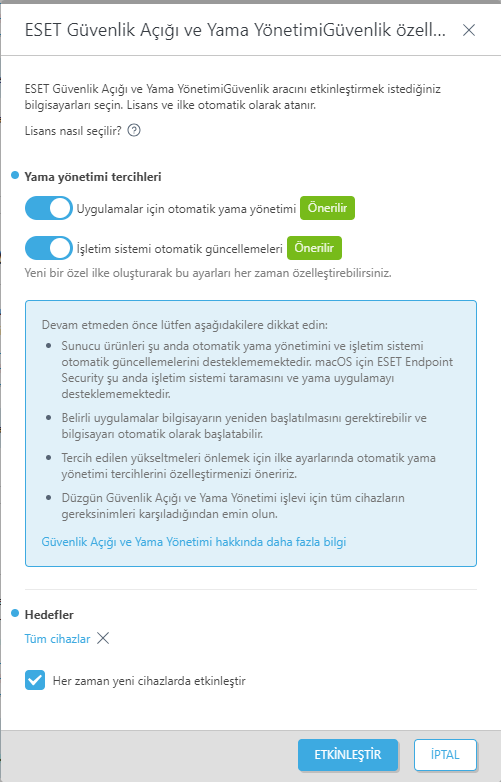
Yan tarafta dağıtım ayrıntılarını gösteren küçük bir bildirim görüntülenir.

![]() Platform modüllerinde ilerlemeyi inceleyebilirsiniz.
Platform modüllerinde ilerlemeyi inceleyebilirsiniz.
Devre dışı bırak ESET Güvenlik Açığı ve Yama Yönetimi Güvenlik
ESET Güvenlik Açığı ve Yama Yönetimi kutucuğunun sağ üst kısmındaki ![]() dişli çark simgesini tıklayın ve ESET Güvenlik Açığı ve Yama Yönetimi'ni yönetilen cihazlarda devre dışı bırakmak için
dişli çark simgesini tıklayın ve ESET Güvenlik Açığı ve Yama Yönetimi'ni yönetilen cihazlarda devre dışı bırakmak için ![]() ESET Güvenlik Açığı ve Yama Yönetimi'ni devre dışı bırak'ı seçin. ESET PROTECT, ESET Güvenlik Açığı ve Yama Yönetimi'ni devre dışı bırakır ve ilgili ilke seçeneğini tüm seçili cihazlardan kaldırır.
ESET Güvenlik Açığı ve Yama Yönetimi'ni devre dışı bırak'ı seçin. ESET PROTECT, ESET Güvenlik Açığı ve Yama Yönetimi'ni devre dışı bırakır ve ilgili ilke seçeneğini tüm seçili cihazlardan kaldırır.
Otomatik dağıtımı devre dışı bırak
Yeni cihazlarda otomatik dağıtımı devre dışı bırakmak için ESET Güvenlik Açığı ve Yama Yönetimi kutucuğunun sağ üst bölümündeki ![]() dişli simgesini tıklayın ve
dişli simgesini tıklayın ve ![]() Otomatik etkinleştirmeyi devre dışı bırak'ı seçin.
Otomatik etkinleştirmeyi devre dışı bırak'ı seçin.